
Come trasferire musica da iTunes a unità USB o unità flash
Di Sarah Connor Aggiornato l'8 dicembre 2020
- Sommario:
-
Vuoi trasferire la musica da iTunes all'unità flash USB / unità esterna per il backup? Vuoi copiare i brani di iTunes sull'unità USB per l'ascolto in auto? Questa guida ti mostrerà due modi efficienti per trasferire musica (brani M4P inclusi) da iTunes a un'unità flash USB o un disco rigido esterno, il modo migliore è convertire i brani di iTunes in MP3 e trasferirli su un'unità USB.
iTunes conserva i tuoi file multimediali come Apple Music, film, canzoni, suonerie e playlist ed è il software predefinito per gestire la tua musica su iPhone / iPad / iPod. Poiché tutti gli iPhone / iPad possono essere sincronizzati con una sola libreria iTunes, se desideri cambiare un nuovo computer, devi ricostruire l'intera libreria musicale, quindi potrebbe essere necessario esportare musica da iTunes a USB o Flash Drive per il backup. A volte, potresti voler ascoltare la musica di iTunes fuori senza iTunes, come lettore MP3, iPod nano, supporti per auto, altoparlante mobile USB. Tuttavia, come esportare la musica di iTunes e le canzoni di Apple Music M4P come MP3? Se desideri estrarre musica dalla libreria di iTunes o trasferire musica da iTunes a un'unità flash USB, il modo migliore è convertire prima la musica di iTunes in MP3, quindi puoi goderti e utilizzare la musica di iTunes liberamente.
Ti potrebbe piacere:
CONTENUTI:
Metodo 1: come trasferire musica da iTunes direttamente all'unità USB
iTunes è un buon posto per gestire la musica, in realtà, gli utenti possono trasferire direttamente la musica dalla libreria di iTunes a USB o unità flash, ma non è possibile trasferire direttamente i brani di Apple Music da iTunes a un'unità USB o un altro disco rigido esterno. Se hai salvato i brani non protetti da copyright nella libreria di iTunes, puoi seguire i passaggi dettagliati di seguito per trasferire la musica da iTunes all'unità flash, questo metodo funziona sia per Mac che per computer Windows.
Passaggio 1.Esegui iTunes sul computer e trova la musica o le playlist che desideri trasferire.
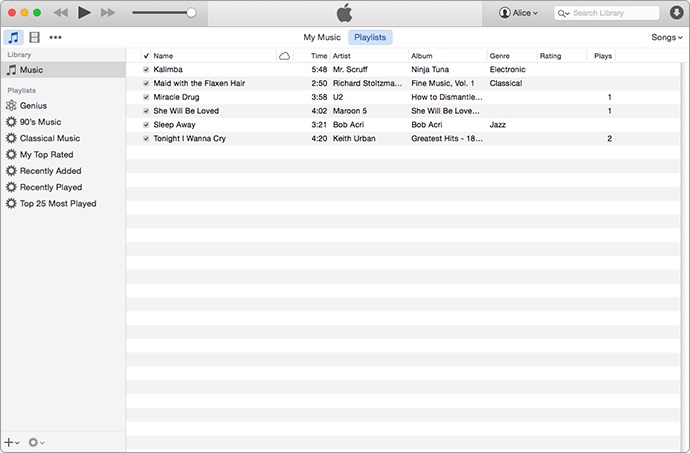
Passaggio 2.Collegare l'unità USB o l'unità flash al computer, quindi aprire la cartella dell'unità flash USB.
Passaggio 3. Nella libreria di iTunes, selezionare la musica che si desidera trasferire sull'unità flash USB e quindi trascinarla sull'unità USB.

Metodo 2: copia la musica di iTunes dalla cartella memorizzata su USB o unità flash direttamente
Oltre al metodo gratuito di cui sopra per utilizzare iTunes per trasferire musica su USB o unità flash, gli utenti possono aprire la cartella in cui sono archiviati i brani, quindi trascinarli direttamente sul dispositivo flash USB. La cosa più importante è come trovare il percorso di archiviazione dei brani di iTunes, segui i passaggi seguenti per trovare e aprire la cartella di archiviazione della musica di iTunes e trasferire i brani dal computer all'unità flash.
Passaggio 1.Apri iTunes sul computer e trova la musica che desideri trasferire.
Passaggio 2.Fare clic con il pulsante destro del mouse su un brano e fare clic su " Informazioni brano"
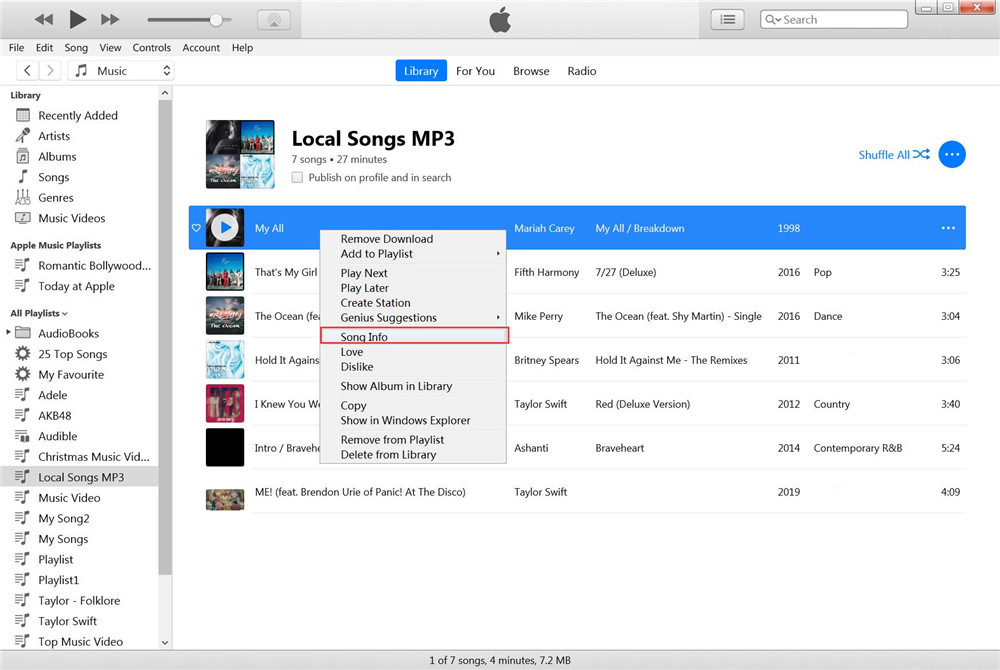
Passaggio 3.Fare clic sul menu "File", nella parte inferiore della finestra delle informazioni, vedrai l'elemento della posizione
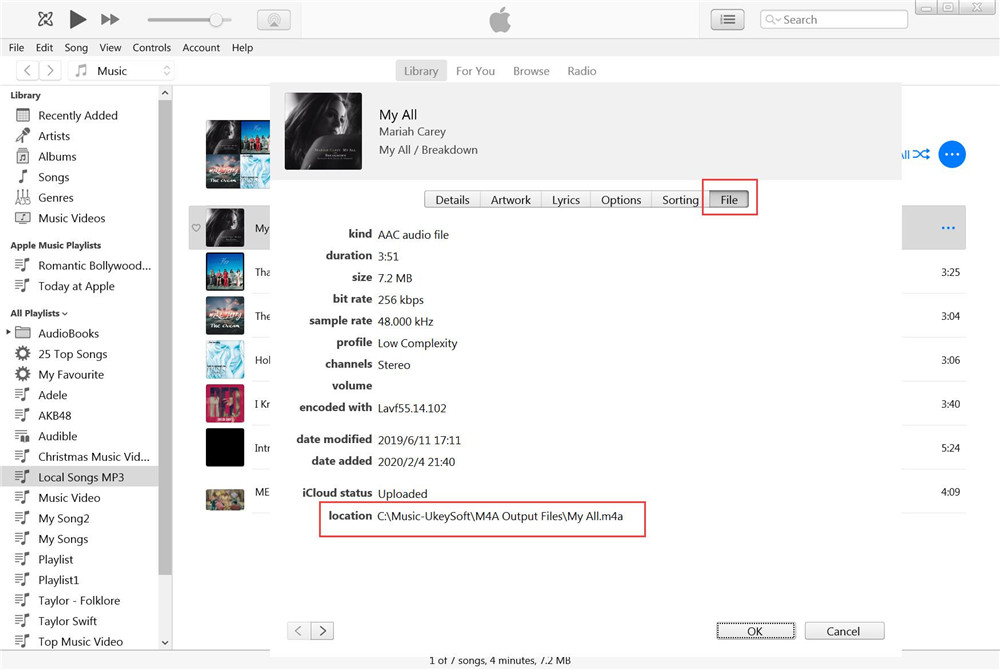
Passaggio 4.Quindi, segui questo percorso per aprire il percorso di archiviazione, potresti trovare i file musicali salvati nella cartella, quindi copiarli o trascinarli sull'unità USB.
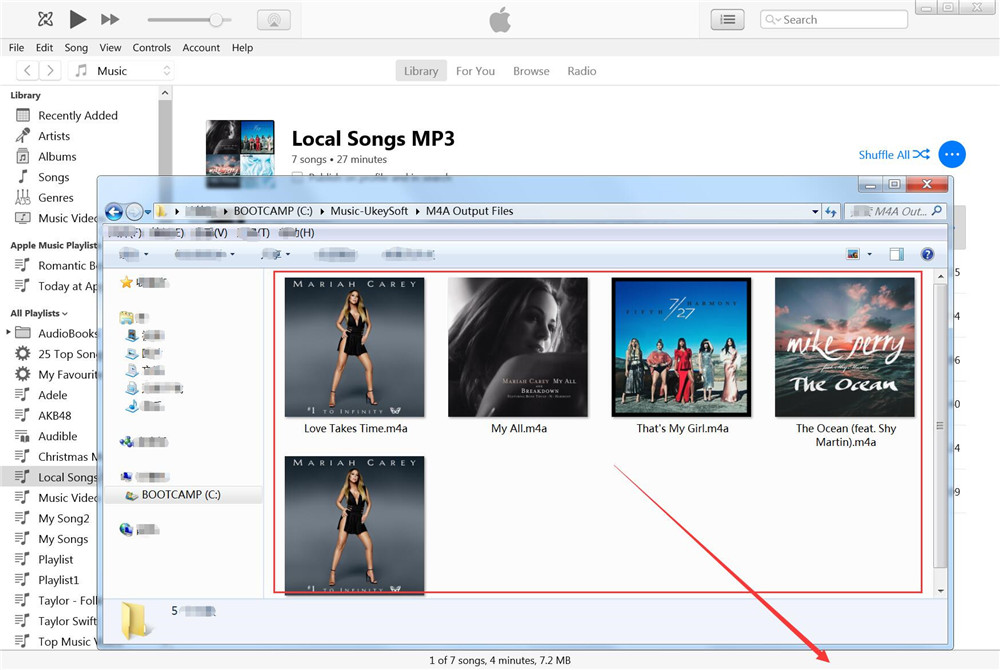
Per
il file audio AAC di Apple Music: in genere, i brani di Apple Music scaricati vengono archiviati in questo percorso
Posizione:
C: \ Users \ [nome computer] \ Music \ iTunes \ iTunes Media \ Apple Music
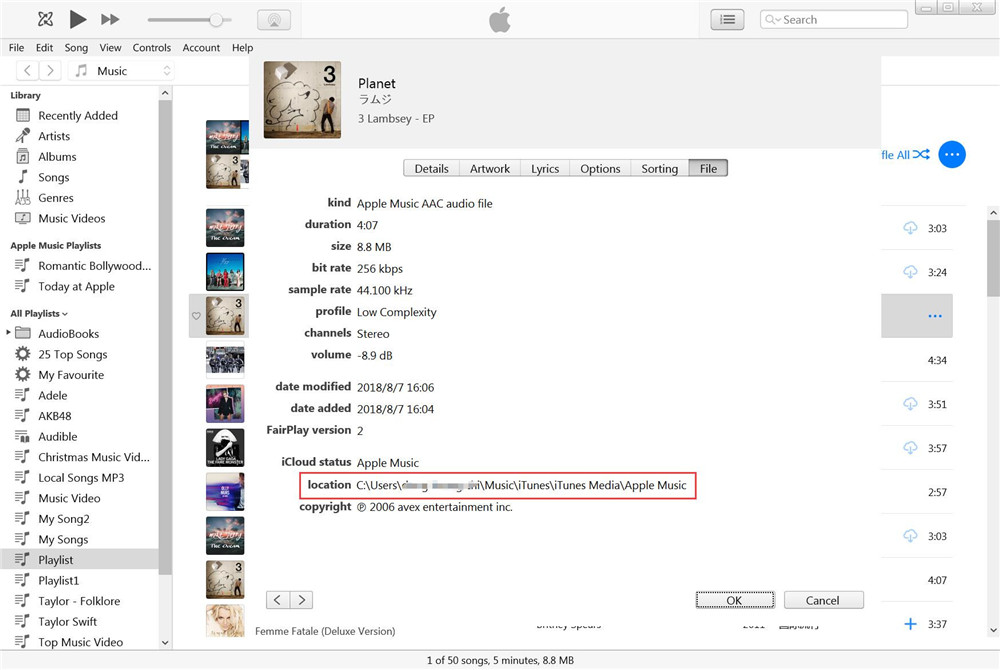
Quando aggiungi brani di Apple Music alla libreria di iTunes, scoprirai che il tipo di brani è un file audio AAC di Apple Music. Quando scarichi i brani di Apple Music sull'unità locale, scoprirai che i brani scaricati sono file M4Pprotetti da DRM, quindi i brani di Apple Music non possono essere copiati o trasferitidirettamente.
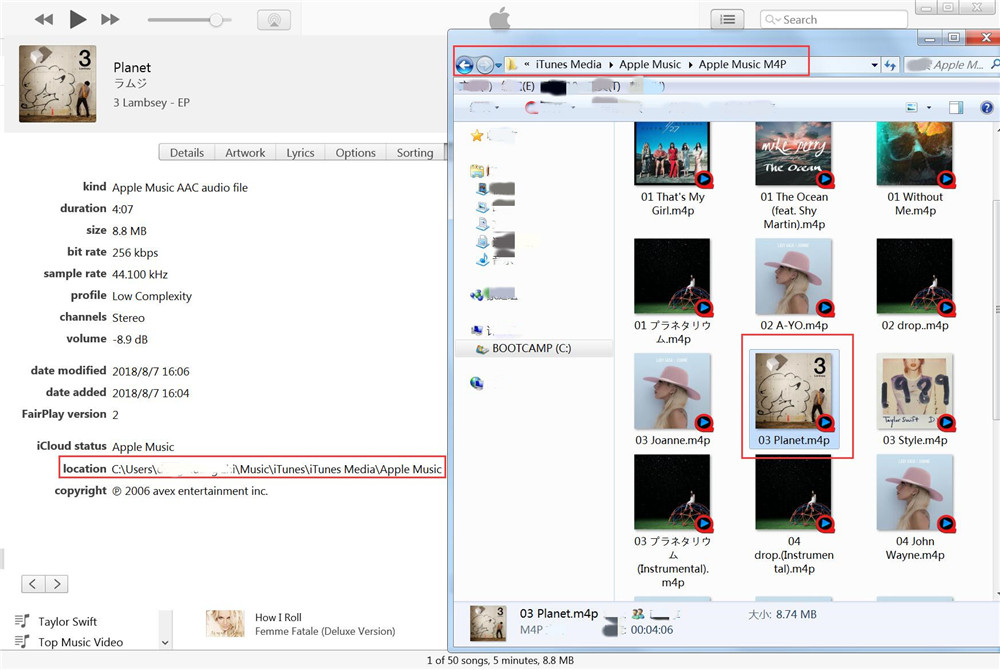
Se desideri trasferire Apple Music da iTunes a un'unità flash USB o dispositivi non Apple, devi rimuovere DRM da Apple Music, continua a leggere il Metodo 4.
Metodo 2: trasferisci musica da iTunes a USB / unità flash con iTunes Transfer
iTunes Transferè anche uno strumento di gestione dell'iPad per iPhone, che non solo può aiutarti a spostare musica, foto, video tra iDevice e PC / disco rigido esterno / iTunes liberamente senza perdita di dati, ma ti consente anche di trasferire musica / video su iPhone, iPad e iPod direttamente, durante il processo di trasferimento, cambierà automaticamente quei formati che sono incompatibili con quelli compatibili.Quindi puoi usare questo iTunes Transfer per trasferire musica da iTunes a iPhone, quindi esportare musica da iPhone a computer, su iTunes o su USB direttamente .
Parte 1: trasferisci la musica di iTunes su iPhone
Passaggio 1. Esegui il programma e collega l'iPhone al PC
Prima di tutto, scarica ed esegui iTunes Transfer sul computer, quindi collega il tuo dispositivo iPhone al computer. Quindi fare clic sull'icona "Trasferisci iTunes Media sul dispositivo" nell'interfaccia principale.
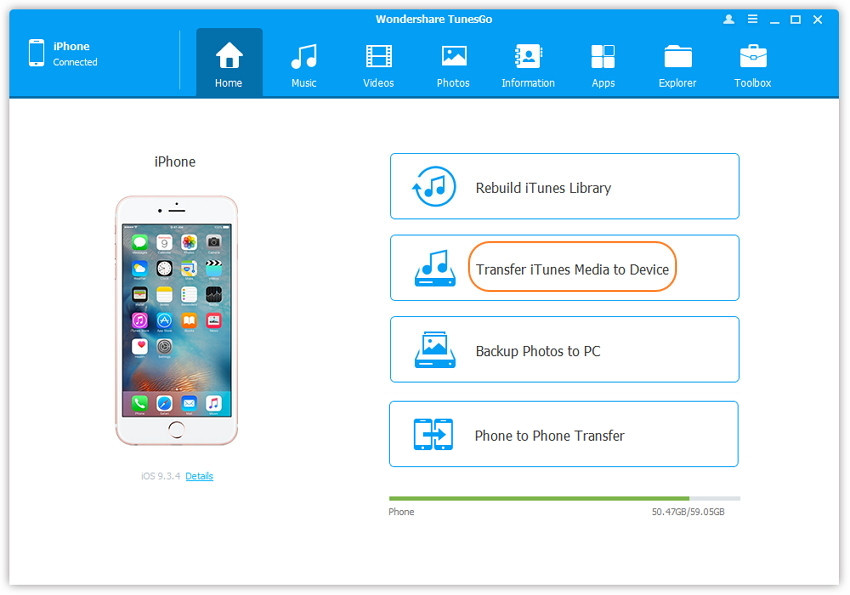
Passaggio 2. Selezionare Contenuti musicali in iTunes
Il programma rileverà tutti i file multimediali in iTunes e li mostrerà per elenco nella finestra a comparsa. Per impostazione predefinita, l'intera libreria è stata controllata. Ma puoi deselezionare alcuni elementi che non trasferirai sul tuo iDevice.
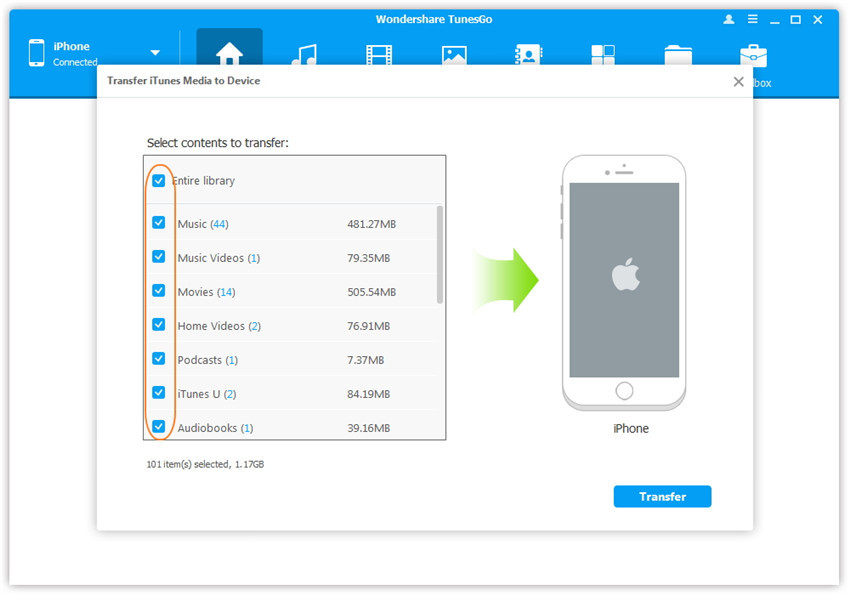
Passaggio 3. Trasferisci musica da iTunes a iPhone
Fai clic su " Trasferisci" per avviare il trasferimento dei file musicali selezionati sul tuo iPhone, quindi fai clic su OK per completare il processo.
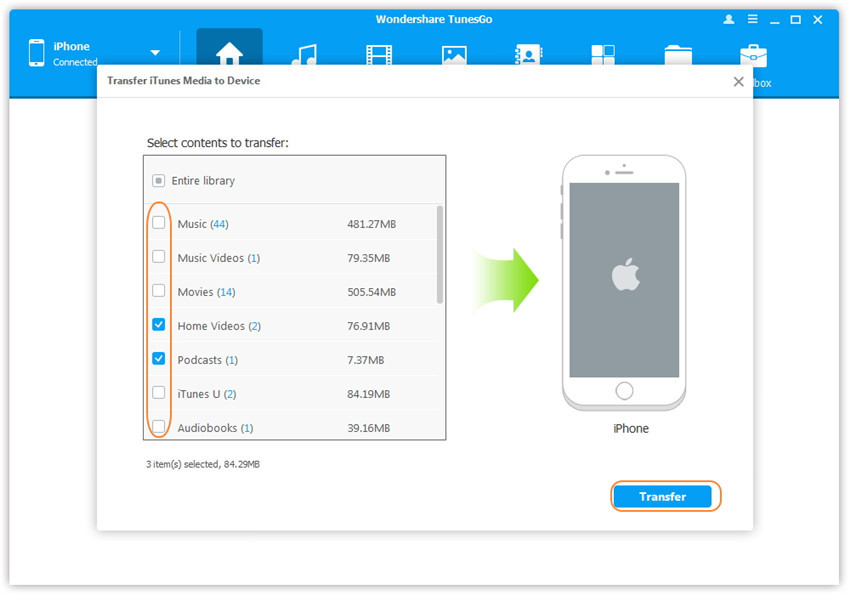
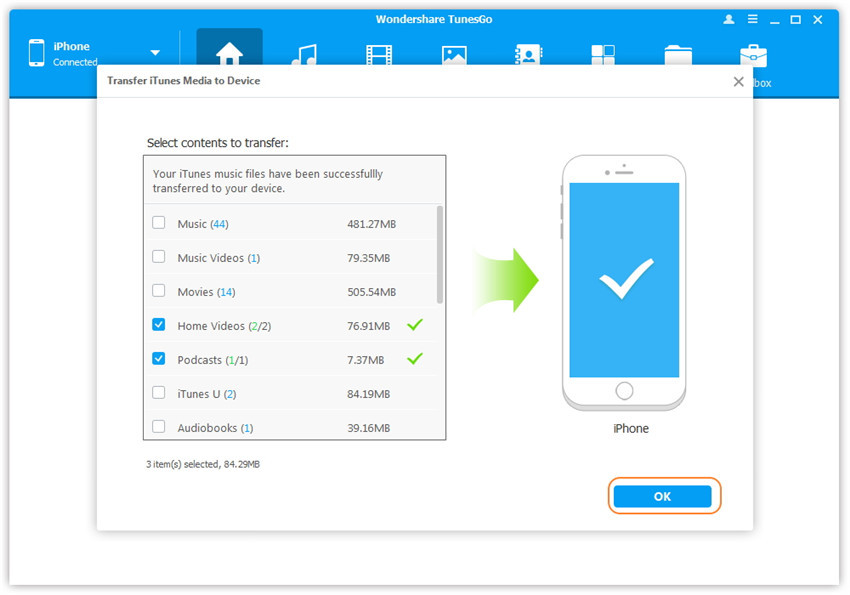
Nota: non ci sono problemi per i file duplicati poiché TunesGo - iTunes Transfer consente di rilevare automaticamente i duplicati e trasferire solo i contenuti esclusivi da iTunes a iDevice.
Parte 2: trasferisci musica da iPhone a USB o Flash Drive
TunesGo iTunes Transfer può anche aiutarti a eseguire facilmente il backup di musica e altri file audio dal tuo iPhone, iPad o iPod al computer, inclusi musica, iTunes U, podcast, suonerie, audiolibri. USB o unità flash.
Passaggio 1. Esegui il programma e collega l'iPhone e l'unità USB al PC
Avvia TunesGo iTunes Transfer e collega il tuo iPhone e l'unità USB al computer.
Passaggio 2. Esporta musica da iPhone a unità USB
Fare clic sulla scheda Musica. Seleziona la musica che desideri trasferire, quindi fai clic su Esporta> Esporta su PC> Scegli la tua unità flash> Fai clic sul pulsante Seleziona cartella per trasferire.

Ben fatto, tutta la musica di iTunes verrà spostata sull'USB o sull'unità flash per il backup, se desideri riprodurre iTunes Music in auto, puoi collegare l'unità USB al lettore dell'auto e iniziare ad ascoltare i brani di iTunes Music nella tua auto.
Ulteriori informazioni:
come trasferire Apple Music su unità USB
Metodo 4: converti Apple Music / iTunes Music in MP3 e trasferisci su unità USB
Se desideri trasferire brani iTunes M4P protetti (Apple Music) su unità USB o scheda SD per l'ascolto su altri lettori multimediali, devi prima convertire i brani M4P protetti da DRM in MP3, quindi trasferirli su USB / Flash Drive, scheda SD o un telefono Android per l'ascolto. Perché il file M4P di iTunes è un'estensione di file per un file audio protetto codificato con un codec audio avanzato (AAC), che è una compressione con perdita di dati. Ciò significa che i brani acquistati da Apple iTunes sono in formato .m4p, protetto da Apples Fairplay DRM. Ecco perché le persone possono aprirlo solo con iTunes e non sono in grado di riprodurre M4P su lettori MP3 o altri dispositivi non Apple.
Parte 1: converti i brani M4P di iTunes e Apple Music in MP3
Apple Music Converterè anche un convertitore di musica iTunes e un convertitore da M4P a MP3, che non solo può aiutarti a rimuovere DRM da Apple Music, ma può anche convertire i brani M4P di iTunes protetti da copyright in MP3 / M4A / AC3 / AIFF / AU / MKA / FLAC / M4R con velocità di conversione 16X. Quindi puoi riprodurre i brani acquistati da iTunes ovunque con l'alta qualità preservata. La parte seguente ti mostrerà come convertire la musica di iTunes in file audio MP3 senza DRM.
CARATTERISTICHE PRINCIPALI:
-Converti i brani M4P di iTunes in MP3, WAV, M4A, FLAC, ecc.
-Rimuovi DRM da brani, playlist e album di Apple Music.
-Rimuovi DRM dagli audiolibri di iTunes e dagli audiolibri Audible.
-Converti file Audible AAX, AAX +, AA in MP3, M4A, ecc.
-Converti l'audiolibro M4B di iTunes in MP3, M4A, FLAC, AAC, AC3, AU, AIFF, ecc.
-Converti e trasferisci audiolibri da iTunes a USB o unità flash direttamente.
-Estrarre l'audio dai video di iTunes.
Se sei un utente Mac, TunesBank Apple Music Converter (Mac)è una scelta migliore, può aiutarti a convertire i brani di Apple Music e iTunes a una velocità 5 volte superiore, che è più veloce di qualsiasi convertitore di musica Apple sul mercato. Inoltre, puoi aggiungere più Apple Music, brani e video di iTunes all'elenco "Conversione" durante il processo di conversione, solo questo marchio può farlo!

Passaggio 1. Installa Apple Music Converter su PC o Mac
Installa il programma Apple Music Converter sul tuo computer e avvialo. Forniamo anche la versione Apple Music Converter per Mac, quindi iTunes verrà avviato automaticamente contemporaneamente e un'intera libreria di iTunes verrà caricata nel programma.

Passaggio 2. Selezionare iTunes M4P Music Songs
Scegli la musica di iTunes dalla colonna della playlist di iTunes a sinistra, seleziona quelle che desideri convertire in MP3.

Passaggio 3. Scegli MP3 come formato di output
Puoi trovare le "Impostazioni di output" nella parte inferiore dell'interfaccia. Lì, puoi selezionare "Formato di output". Scegli "MP3" come formato di output, puoi anche convertire i brani M4P di iTunes Music in MP3, M4A, AC3, AAC, AIFF, AU, FLAC, M4R e MKA. Seleziona il formato che desideri.

Passaggio 4. Inizia a convertire la musica M4P di iTunes in MP3
Fare clic sul pulsante "Avvia conversione" per avviare la conversione della musica di iTunes selezionata in MP3. Dopo la conversione, individua i brani e trasferiscili sull'unità USB / Flash.

Parte 2: trasferisci musica iTunes convertita su USB / unità flash
Se desideri riprodurre Apple Music in auto senza iPhone, puoi trasferire Apple Music su un'unità flash USB per l'ascolto tramite l'unità flash USB, basta collegare l'USB al tuo computer Mac / Windows e copiare i brani di Apple Music convertiti su USB per divertendosi in auto Se desideri riprodurre M4P su dispositivi Androidcome Samsung S8, Huawei Mate 10, Huawei P20 e Google Pixel 2XL, ecc., Puoi anche trasferire tutta la musica Apple convertita su altri dispositivi non Apple per goderti senza Apple App musicale.
Articolo correlato
Commenti
Prompt:è necessario
accedereprima di poter commentare.
Nessun account ancora. Per favore clicca qui per
registrarti.

- Sincronizza iTunes Media su Android
- Sincronizza la musica da iTunes a iPhone X / 8/7 / 6S
- Trasferisci iTunes Video su Galaxy S9
- Trasferisci iTunes Music su Samsung
- Video di iTunes su Android
- Trasferisci i video di iTunes su Huawei
- Trasferisci musica da iTunes all'unità USB
- Playlist di iTunes su Huawei Mate RS
- Sincronizza iTunes Music su Huawei P20 / P20 Pro

